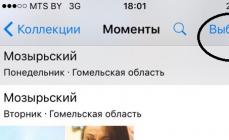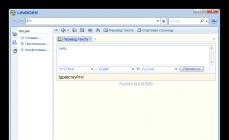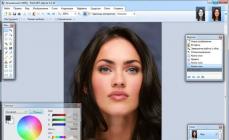هر دارنده رایانه شخصی و لپ تاپ درباره امکان اورکلاک کردن پردازنده و سایر اجزای آن شنیده است، اما تعداد کمی از آنها می دانند که چگونه یک مانیتور را اورکلاک کنند. این برای چیست؟ برای بهبود صافی تصویر و نرخ تازه سازی فریم روی صفحه و همچنین افزایش FPS در بازی ها. در صورتی که چشمان شما از کار با کامپیوتر آسیب ببیند، این گزینه نیز مفید خواهد بود. امروز به شما خواهیم گفت که چگونه مانیتور خود را از 60 به 75 یا 120 هرتز اورکلاک کنید.
چه چیزی در حال بهبود است؟
پارامتر اصلی تغییر در نرخ نوسازی فریم (Hz) است. برای هر مانیتور، این مقدار یکی از مهم ترین ها است و به طور متوسط 60 یا 75 هرتز است. به طور کلی، این پارامتر بر صافی تصویر تأثیر می گذارد، FPS را افزایش می دهد، خستگی چشم را کاهش می دهد و گیمر در واقع می تواند پیشرفت های گرافیکی بازی ها را دنبال کند. بنابراین، پیشرفتها در ورزشهای الکترونیکی نیز مفید است، برای کسانی که دوست دارند ویدیوهای باکیفیت تماشا کنند و برای کسانی که فعالیتهایشان ارتباط نزدیکی با کار مداوم در رایانه دارد.
چگونه ماتریس مانیتور را به 75 هرتز و بالاتر اورکلاک کنیم؟
بنابراین چند راه آسان برای انجام این کار وجود دارد. دارندگان کارتهای ویدئویی NVIDIA میتوانند این کار را بسیار سادهتر و راحتتر انجام دهند. نرم افزار سایر سازندگان (AMD، Intel) به دلیل درایورها عملکردهای لازم را ندارد، بنابراین استفاده از ابزار ویژه راحت تر است. ابزار وضوح سفارشی (CRU)، که چنین فرصتی را برای همه افراد فراهم می کند. بیایید هر مورد را جداگانه در نظر بگیریم.
تنظیم فرکانس در NVIDIA

توجه داشته باشید! تغییر پارامترهای دیگر توصیه نمی شود، زیرا ما فقط به فرکانس هرتز علاقه مند هستیم. روش اورکلاک صفحه به خودی خود ساده است. لازم است به تدریج فرکانس را افزایش دهید، مانیتور را در "تست" اجرا کنید تا یک صفحه سیاه ظاهر شود. پس از این، باید فرکانس را 2-3 هرتز کاهش دهید و سعی کنید تصویر را شروع کنید. نگران نباشید، اگر پارامتر نامناسبی را انتخاب کنید، خود سیستم تغییر را به پارامتر قبلی برمی گرداند.
اورکلاک از طریق برنامه CRU (برای AMD)
با ابزار کار کنید ابزار وضوح سفارشیبسیار ساده است، اما باید بدانید که عملکرد آزمایشی ندارد. حداقل فعلا. چی کار باید بکنیم:

به عنوان یک قاعده، جستجو با ظاهر شدن یک صفحه سیاه به پایان می رسد. مهم است که به فرکانس کارکرد مانیتور به طور معمول توجه کنید تا دوباره از نو شروع نشود. در مورد AMD Radeon یا Intel، پس از اتمام مراحل، باید پنل آنها را باز کنید و فرکانس مشخص شده در CRU را در آنجا تنظیم کنید.
عواقب و راه حل های احتمالی
شما می توانید صفحه نمایشگر خود را اورکلاک کنید، اما باید به خاطر داشته باشید که تنظیم نادرست نرخ تازه سازی فریم منجر به موارد زیر می شود:
- فریز - کاهش قابل توجه در تصویر زمانی که کارت گرافیک فریم های کمتری نسبت به مانیتور تولید می کند.
- ظاهر مصنوعات - 2 یا چند تصویر ارسال شده توسط کارت گرافیک در یک فریم روی صفحه قرار می گیرند (GPU دارای فرکانس بالاتر از مانیتور است).
- صفحه سیاه - یک پارامتر نمایشگر که در سطح سخت افزار پشتیبانی نمی شود.
برای حل مشکل، باید از روشهای برگشتی زیر استفاده کنید:
- ورود به سیستم در "حالت ایمن" و سپس بازگرداندن تنظیمات؛
- استفاده از مانیتور دوم؛
- نصب مجدد درایورهای نمایشگر و کارت گرافیک؛
- پیکربندی مجدد پارامتر در ابزار اورکلاک یا در نرم افزار کارت گرافیک.
همانطور که می بینید، هیچ منع مصرفی برای اورکلاک مانیتور وجود ندارد، پس چرا این کار را انجام ندهید؟ علاوه بر این، حتی افزایش چند هرتز فشار روی چشم ها را کاهش می دهد و کار را لذت بخش تر می کند.
آیا اورکلاک مضر است؟
شایان ذکر است که تقریباً هر مانیتور مدرنی را می توان اورکلاک کرد و عملکرد آن از 60 هرتز افزایش یافت. فرکانس های 75-80 هرتز هم در مدل های جدید و هم در نمایشگرهای قدیمی از حد مجاز دور هستند.
دلیل آن این است که هر مانیتور قادر است تصویر را بیشتر از آنچه در ویژگی های آن گنجانده شده است، از جمله حداکثر موارد مجاز، به روز کند. محدودیتها عمدی هستند، نه به این دلیل که ممکن است مشکلاتی ایجاد کنند، بلکه برای حفظ استانداردها هستند. علاوه بر این، این به شما امکان می دهد از یک سیاست بازاریابی استفاده کنید که در آن 2 مانیتور با اجزای یکسان نرخ تازه سازی فریم متفاوتی را تولید می کنند. به عنوان یک قاعده، چنین صفحه نمایش های "بازی" با قیمت بالاتر فروخته می شوند. مهم است که چنین محدودیت هایی توسط کنترل کننده سخت افزار اعمال شود.
در مورد کارت گرافیک، وضعیت مشابه است. می تواند سریعتر کار کند، اما با تکیه بر قابلیت های مانیتور، فرکانس محدودی تولید می کند. شاید تنها محدودیت ممکن نوع اتصال باشد. اتصالات DVI و HDMI قدیمی (قبل از نسخه 1.4) پهنای باند پایینی دارند. در حالت اول، با وضوح صفحه نمایش بالا، بعید است که بتوانید بیش از 65 هرتز را فشار دهید، و در حالت دوم - تا 75 هرتز.
لازم به ذکر است که به طور جداگانه به اورکلاک نمایشگر لپ تاپ اشاره می شود. آنها برای حفظ عمر باتری بسیار کمتر اورکلاک می شوند. علاوه بر این، آنها اغلب از اجزایی استفاده می کنند که از افزایش سوسو زدن جلوگیری می کند.
بیایید آن را جمع بندی کنیم
اکنون می دانید که اورکلاک کردن مانیتور چقدر آسان است. افزایش فرکانس یک روش مفید برای هر کاربری است. هیچ چیز پیچیده ای در آن وجود ندارد و برخلاف اورکلاک کردن همان پردازنده ها یا پردازنده های ویدیویی به رایانه آسیبی نمی رساند. توجه داشته باشید! در این مقاله، ما به اورکلاک منحصراً مانیتورهای رایانه پرداختیم. تغییر فرکانس در تلویزیون ها و پنل های با وضوح بالا به شدت توصیه نمی شود! اگر نظری دارید در نظرات بنویسید.
مانیتورهای مدرن دارای تعداد قابل توجهی از ویژگی ها و پارامترها هستند که به لطف آنها ما به انتخاب یک مدل خاص تمایل داریم. مورب صفحه، نوع ماتریس، روشنایی، کنتراست، پاسخ. اما پارامتری وجود دارد که فوراً هر مانیتور را به عنوان "بازی" برچسب گذاری می کند - این نرخ بروزرسانی نمایشگر.نرخ نوسازی صفحه مشخصه ای است که به معنای حداکثر تعداد فریم در ثانیه است که یک مانیتور می تواند نمایش دهد (اندازه گیری شده بر حسب هرتز (هرتز)). به لطف فرکانس بالای صفحه، یک تصویر صاف و پویا خوب به دست می آید.
60 (75)، 144 و 240 هرتز
رایج ترین مانیتورهای 60 هرتزی- اینها مانیتورهای معمولی هستند که ما به دیدن آنها عادت کرده ایم، استاندارد روز "امروز". فیلم، اینترنت، کار و مطالعه، بازی - مناسب برای کارهای مختلف با قیمتی مقرون به صرفه. فرکانس افزایش یافته 75 هرتز وجود دارد - کار و بازی با چنین مانیتوری در حال حاضر لذت بخش تر است. بسیاری شما را متقاعد خواهند کرد که هیچ تفاوتی بین 60 هرتز و 75 هرتز وجود ندارد. بدانید که وجود دارد، فقط باید آن را امتحان کنید.
معیار «فردا» است نمایشگرهای 144 هرتز. به عنوان یک قاعده، چنین مانیتورهایی را می توان مانیتورهای بازی در نظر گرفت، و این بی دلیل نیست، زیرا فرکانس تقریبا 2.5 برابر بیشتر است. چنین مانیتورهایی معیارهایی در صنعت ورزش های الکترونیکی هستند و بیهوده نیست که با وجود هزینه بالای 2 تا 3 برابری آنها به شدت در بین جوانان تبلیغ و مورد احترام قرار می گیرند. حتی هنگام گشت و گذار در وب، حرکت نرم پنجره ها، مکان نما، محتوای موجود در اینترنت را احساس خواهید کرد، نه بازی ها. توصیف این احساسات دشوار است - بهتر است یک بار خودتان آن را امتحان کنید تا بفهمید، و مطمئن باشید که یک بار برای دور بودن از آخرین آن کافی است.
مانیتور 240 هرتز- این معیار "پس فردا" است که به این زودی نخواهد آمد. چنین مانیتورهایی پرچمدار هستند و هر خریدار نمی تواند چنین لذتی را بپذیرد. تفاوت قیمت تقریباً دو برابر مانیتورهای 144 هرتزی است، اما صاف بودن تصویر تفاوت چندانی با مانیتورهای 60 هرتز و 144 هرتزی ندارد، اگرچه برخی تغییرات هنوز محسوس است. به دلیل قیمت بالا (2 برابر بیشتر از مانیتورهای 144 هرتز) تقاضا برای چنین مانیتورهایی زیاد نیست، اما معتقدیم روزی این مانیتورها در بازار مورد تقاضا خواهند بود.
FREESYNC (FREESYNC 2 HDR)، G-SYNC
ماهیت Freesync (Freesync 2 HDR) و G-Sync این است که صفحه مانیتور را مجبور می کنند در زمان ترسیم فریم به روز شود و کارت گرافیک و مانیتور را همگام سازی کند. به هر حال، فریم شما نمیتواند در کل بازی تعداد فریمهای یکسانی در ثانیه تولید کند، که باعث پاره شدن فریم بصری روی مانیتور میشود.
FreeSync متعلق به AMD است و نرخ رفرش نمایشگر را از طریق رابط DisplayPort کنترل می کند، در حالی که G-Sync از NVidia از تراشه اختصاصی خود نصب شده در مانیتور استفاده می کند. به همین دلیل، G-Sync هزینه بیشتری خواهد داشت، اما هر کارت گرافیک در سطح NVidia GTX به راحتی از این فناوری پشتیبانی می کند، در حالی که FreeSync توسط هر کارت گرافیک AMD Radeon پشتیبانی نمی شود. مزیت AMD FreeSync این است که امکان عملکرد در محدوده 9-240 هرتز را فراهم می کند، در حالی که NVidia G-Sync تنها 30-144 هرتز است. علاوه بر این، انویدیا پیشنهاد میکند وقتی G-Sync به زیر 30 فریم در ثانیه میرسد، به طور کلی غیرفعال شود.

الزامات کامپیوتری
یک نکته قابل توجه وجود دارد - از آنجایی که مانیتور قادر به کار در فرکانس 144 هرتز است، باید حداقل 144 FPS (فریم در ثانیه) تولید کند. انگلیسی.) - فریم در هر ثانیه). فقط اگه بالاتر باشه بهتره که تو بازی ها وقتی FPS افت میکنه تعداد فریم ها زیر 144 نشه چون این می تواند منجر به کاهش صافی تصویر شود. به عبارت ساده - اگر یک بازی روی رایانه فقط 60 فریم تولید کند، تقریباً هیچ نقطهای برای یک مانیتور بازی با فرکانس 144 یا 240 هرتز وجود ندارد. شما باید از قبل از قدرت رایانه شخصی خود مراقبت کنید - آن را خریداری کنید و در صورت لزوم آن را به روز کنید و غیره. مقدار FPS به طور مستقیم به آنها بستگی دارد.
- DOTA II، CS GO، OVERWATCH با یک پردازنده سطحی و (یا دو قطعه رم) خوب عمل می کنند تا از 140-150 فریم بر ثانیه پایدار اطمینان حاصل کنند.
- GTA V، WITCHER III، PUBG (PLAYERUNKNOWN'S BATTLEGROUNDS) برای 144 فریم در ثانیه به حداقل یک یا ترجیحاً دو پردازنده سطح / یا (یا (یا دو) رم نیاز دارد.
با این حال، FPS در بازی ها را نه تنها با استفاده از موارد قدرتمند، بلکه با کاهش تنظیمات گرافیکی در بازی می توان افزایش داد، همانطور که گیمرهای حرفه ای و ورزشکاران الکترونیکی برای دستیابی به حداکثر مقدار FPS انجام می دهند.

بهترین مانیتورهای بازی 144 هرتزی برای قیمت شما
از میان گزینه های موجود، شایان ذکر است که مانیتور نسخه اصلاح شده اول است - طراحی زیبایی شناختی، پنل کنترل، ارگونومی بهبود یافته و بهبودهای نرم افزاری و سخت افزاری جدید مانیتور نمادین را دوباره متولد کرده است. و در نهایت، یک هیولای 34 اینچی - یک ماتریس منحنی IPS با وضوح 2560x1080، پشتیبانی از FreeSync و بسیاری موارد دیگر، برای پیچیده ترین گیمرها با جیب وسیع جذاب خواهد بود، زیرا ... زمانی که مانیتور بیش از 600 دلار قیمت داشته باشد، 100٪ قابل توجیه است.
من فکر می کنم اکثر کاربران رایانه شخصی در مورد این واقعیت شنیده اند که شما می توانید پردازنده، کارت گرافیک یا رم را اورکلاک کنید. با این حال، تعداد کمی از مردم می دانند که شما می توانید یک مانیتور را نیز اورکلاک کنید، و اغلب تفاوت اورکلاک آن از اورکلاک کردن سایر سخت افزارها قابل توجه تر و قابل توجه تر است. همچنین ایمن تر است، اما در مورد آن در زیر بیشتر است.
تئوری
برای شروع، منظور از اورکلاک ماتریس مانیتور چیست؟ این به معنای افزایش نرخ تازه سازی مانیتور از 60 هرتز استاندارد و تا حد امکان - 70-75، گاهی اوقات 120 یا حتی 150 هرتز (!) است. چرا این لازم است؟ برای بهبود صافی تصویر. این که نرخ تازه سازی مانیتور 60 هرتز است به چه معناست؟ این بدان معناست که تصویر روی صفحه نمایش دقیقاً 60 بار در ثانیه تغییر می کند. در این حالت، کارت گرافیک می تواند فریم در ثانیه کمتر و بیشتر تولید کند. اگر تعداد فریمهای تولید شده توسط کارت گرافیک کمتر از نرخ تازهسازی باشد، برخی از فریمها دو بار (یا حتی سه بار) نمایش داده میشوند که میتواند منجر به تاخیرهای قابلتوجهی شود. اگر تعداد فریم های تولید شده توسط کارت گرافیک از نرخ تازه سازی مانیتور بیشتر باشد، مشخص می شود که دو یا سه فریم به طور همزمان روی صفحه نمایش داده می شود که منجر به آرتیفکت می شود:

سازش این است که همگام سازی عمودی را تنظیم کنید. جوهر آن چیست؟ این یک فریم تهیه شده توسط کارت ویدیو را به شدت به یک به روز رسانی تصویر روی مانیتور متصل می کند. و در اینجا، اگر کارت گرافیک شما به طور مداوم فریم های بیشتری نسبت به نرخ تازه سازی مانیتور تولید می کند، تصویری کاملا صاف خواهید داشت، اما گاهی اوقات کارت گرافیک شما 100٪ بارگذاری نمی شود و استراحت می کند. و دقیقاً این حالت عملکرد است که اغلب در سیستم استفاده می شود - به عنوان مثال ، وقتی در مرورگر پیمایش می کنید ، مصنوعات را نمی بینید و در عین حال پیمایش صاف است.
افزایش نرخ نوسازی مانیتور دو پرنده را با یک سنگ می کشد: اولاً، اکنون همگام سازی عمودی با فرکانس بالاتر رخ می دهد، یعنی صافی حتی بیشتر افزایش می یابد (فکر می کنم همه تفاوت را در ویدیوهای YouTube با 30 و 60 فریم دیده اند؟ اینجا اینجاست. هم). ثانیاً، اگر کارت گرافیک شما در بازی ها بیش از 60 فریم در ثانیه تولید می کرد، اکنون آستانه ظاهر مصنوعات به نرخ تازه سازی جدید برمی گردد و اطلاعات روی صفحه نمایش بیشتر به روز می شوند، که بسیار مهم است. برای بازی های پویا
البته این سوال پیش می آید که چقدر ایمن است؟ این بسیار ایمن تر از سخت افزار اورکلاک است: اگر مانیتور نتواند در یک فرکانس مشخص کار کند، به سادگی روشن نمی شود. اگر در یک فرکانس مشخص کار کند، هیچ مشکلی نخواهید داشت. قطعاً مانند اورکلاک پردازنده یا کارت گرافیک، در خطر داغ شدن نیست.
تمرین
اکنون که درک کمی از تئوری داریم، میتوانیم به سراغ عمل برویم. اولین چیزی که باید بدانید این است که هر مانیتور و حتی ماتریس لپ تاپ هدایت می شود، اما چندین عامل محدود کننده در اینجا وجود دارد. اولی روش اتصال است: از طریق DVI با وضوح 1920x1080 بعید است که بیش از 65 هرتز دریافت کنید - این به دلیل پهنای باند نسبتاً کم رابط است. از طریق HDMI قدیمی (حداکثر 1.4) با وضوح یکسان، به احتمال زیاد می توانید فرکانس حدود 75-85 هرتز را دریافت کنید. خوب، از طریق HDMI جدید (1.4-2.0)، Thunderbolt یا DisplayPort عملاً هیچ محدودیتی وجود ندارد - می توانید 120-165 هرتز دریافت کنید. به طور مشابه، اغلب هیچ محدودیتی برای ماتریس های لپ تاپ متصل مستقیم به برد وجود ندارد. دومین عامل محدود کننده خود ماتریس یا بهتر است بگوییم کنترل کننده آن است. این اتفاق می افتد که حتی با اتصال سریع، هنگامی که فرکانس افزایش می یابد، برخی از مصنوعات تصویر ظاهر می شوند - افسوس، در اینجا هیچ کاری نمی توانید انجام دهید جز اینکه فرکانس را به آخرین ثابت کاهش دهید.
حالا بیایید در مورد نحوه اورکلاک صحبت کنیم. صاحبان کارت های گرافیک Nvidia در اینجا خوش شانس هستند - برای آنها الگوریتم ساده است: باید به کنترل پنل Nvidia بروید، به برگه "تغییر وضوح" بروید، روی دکمه "تنظیمات" کلیک کنید، در پنجره باز شده، بررسی کنید. کادر فعال کردن حالت هایی که توسط نمایشگر پشتیبانی نمی شوند، سپس روی دکمه "Create your own وضوح" کلیک کنید و در پنجره باز شده در نهایت به تغییر نرخ تازه سازی دسترسی داریم:
فرکانس باید 3-5 هرتز افزایش یابد و سپس دکمه "تست" را فشار دهید. اگر هیچ آرتیفکتی ظاهر نشد و تصویری وجود داشت، فرکانس را حتی بالاتر ببرید. به محض ظاهر شدن مصنوعات یا ناپدید شدن تصویر، آن را به فرکانس کاری قبلی کاهش دهید و سپس آن را 1 هرتز افزایش دهید - به طور کلی، همه چیز دقیقاً مانند اورکلاک معمولی یک کارت گرافیک است. هنگامی که نرخ تازه سازی مورد نظر را پیدا کردید، به سادگی پیکربندی به دست آمده را ذخیره کنید و در مجوزهای کاربر ظاهر می شود.
همانطور که می بینید، در اینجا هیچ خطری وجود ندارد - اگر مانیتور با فرکانس مشخص شده "شروع نشود"، پس از 20 ثانیه سیستم مقدار فرکانس را به حالت پیش فرض برمی گرداند. افسوس، همه چیز فقط با کارت های ویدئویی از Nvidia خوب است، با کارت های ویدئویی از AMD یا Intel همه چیز بدتر است - شما نمی توانید فرکانس را در تنظیمات درایور افزایش دهید، اما یک برنامه جهانی وجود دارد که به شما در انجام این کار کمک می کند - به نام آن نرم افزار Custom Resolution Utility (CRU)، دانلود آخرین نسخه آن امکان پذیر است.
من فوراً به شما هشدار می دهم - مشکل برنامه این است که مانند Nvidia دکمه تست ندارد، بنابراین فرکانس ها بلافاصله و غیرقابل برگشت اعمال می شوند. بنابراین اگر پس از تنظیم فرکانس، صفحه سیاهی مشاهده کردید، یا اتصال مانیتور دوم و برگرداندن تنظیمات به حالت پیش فرض کمکتان می کند یا اینکه از حالت safe mode وارد شوید و همین کار را انجام دهید.
کار با این برنامه بسیار ساده است - شما آن را راه اندازی می کنید، تمام رزولوشن های استاندارد را حذف می کنید و علامت تمام کادرهای سمت چپ را بردارید (من خودم این کار را انجام نمی دهم، زیرا قبلاً ماتریس را از طریق تنظیمات Nvidia اورکلاک کرده ام):
اکنون در زیر پنجره Detailed Resolutions بر روی دکمه Add کلیک کنید، Automatic - LCD Reduced را تنظیم کنید و نرخ رفرش را در زیر تغییر دهید:
در اینجا اصل یکسان است - فرکانس را 3-5 هرتز افزایش دهید، روی OK کلیک کنید، همه چیز را ذخیره کنید و راه اندازی مجدد کنید. حالا به پنل AMD (یا اینتل) بروید و فرکانس جدید را تنظیم کنید: 
این، به طور کلی، همه چیز است - همانطور که می بینید، هیچ چیز دشوار یا خطرناکی وجود ندارد.
خوب، آخرین سوال باقی می ماند - از آنجایی که تقریباً همه ماتریس ها اورکلاک هستند، چرا تولید کنندگان این کار را از کارخانه انجام نمی دهند؟ همه چیز در اینجا ساده است: چنین چیزی به عنوان استاندارد وجود دارد و برای نرخ تازه سازی مانیتورها برای مدت طولانی 60 هرتز بوده است. بنابراین، تولید کنندگان، حتی اگر ماتریس قادر به کار در 70-80 هرتز باشد، هنوز فرکانس آن را به 60 هرتز استاندارد محدود می کنند. در مرحله دوم، اغلب همه چیز به روش اتصال بستگی دارد. به عنوان مثال، شما می توانید 1080p60 را از طریق هر رابطی انتقال دهید، چه DVI یا Thunderbolt 3. اما برای 1080p80 شما قبلاً به یک کابل مخصوص نیاز دارید - DVI و HDMI قدیمی دیگر مناسب نیستند. و برای اینکه سردرگمی ایجاد نشود، تولید کنندگان دوباره خود را به 60 هرتز محدود کردند.
در مورد سوال، اورکلاک کردن یا عدم اورکلاک کردن - این به شما بستگی دارد و فقط شما تصمیم می گیرید. اگر توانستید فرکانس را از 60 به 65 هرتز افزایش دهید، پس هیچ نقطه ای در چنین اورکلاک وجود ندارد، تفاوت را نخواهید دید. اما وقتی تا ۷۵ هرتز و بالاتر اورکلاک شود، تفاوت به وضوح قابل مشاهده است، بنابراین بازی در اینجا ارزش شمع را دارد. همچنین باید در نظر داشته باشید که پس از اورکلاک کردن، بار روی کارت گرافیک در حین کارکرد عادی افزایش مییابد - از این گذشته، اکنون باید فریمهای بیشتری در ثانیه تولید کند، بنابراین اگر ماتریس را روی لپتاپ اورکلاک کنید، باید به آن توجه کنید. حساب کنید که عمر باتری شما اندکی کاهش می یابد.